Notice
Recent Posts
Recent Comments
Link
| 일 | 월 | 화 | 수 | 목 | 금 | 토 |
|---|---|---|---|---|---|---|
| 1 | 2 | 3 | 4 | |||
| 5 | 6 | 7 | 8 | 9 | 10 | 11 |
| 12 | 13 | 14 | 15 | 16 | 17 | 18 |
| 19 | 20 | 21 | 22 | 23 | 24 | 25 |
| 26 | 27 | 28 | 29 | 30 | 31 |
Tags
- React
- sql
- 22938번
- useState
- django multi image
- 스파르타코딩클럽
- python
- SEF2022
- 프론트엔드
- 파이썬무료강의
- 참가후기
- 장고이미지처리
- GIT
- 코딩기초트레이닝
- MongoDB
- ㅐㄱ이
- 파이썬
- 무료강의
- 프로그래머스입문
- html
- 스파르타
- 네이버커넥트재단
- 20492번
- 반응형
- jquery
- 장고 다중이미지
- 프로그래머스
- error
- 개인정보수집유효기간
- css
Archives
- Today
- Total
코딩,해볼까
05.08. [술술술_project. 1] 프로젝트 회의, 세팅 / poetry / django-taggit / pylint 본문
0. 오늘 배운 것
1) poetry https://python-poetry.org/docs/
# 설치하기
curl -sSL https://install.python-poetry.org | python3 -
#가상환경 설치
poetry init
#몇 가지를 입력할 수 있도록 표시가 될텐데, 쭉 엔터 치다가
#yes/no 나오는 부분에서 첫 번째 no, 두번째 no, 세번째 yes 입력
#필요시 yes로 해도 무방, pyproject.toml 파일이 만들어 지면 성공
#가상환경 켜기
poetry shell
#가상환경에 깔려있는 것들 확인
poetry env list
poetry add django djangorestframework
poetry add djangorestframework-simplejwt (이렇게 설치하면 한꺼번에 설치가능)
poetry run django-admin startproject config . (프로젝트 시작)
# 여기부터 pip와 같음(서버실행하기전에 poetry shell 하기)
2) djaogo-taggit https://django-taggit.readthedocs.io/en/latest/forms.html
3) pylint https://pypi.org/project/pylint/
1. 문제점
poetry를 처음 실행시키면서 오류를 만났다.
2. 시행착오
poetry 설치 시 windows에서 오류가 나타난다.
이 그림의 to get started you need Poetry's bin directiory (C:\users\.......) 이 괄호 안의 부분을 복사하여 환경변수로 지정해주면 된다고 하는데 지정한 후에도 계속 오류를 뱉었다.

3. 해결방법
1) 고급 > 환경 변수 > 아래 시스템 환경변수의 path를 더블클릭하여 들어간다.
2) 환경변수 지정 시 확인을 눌러도 저장이 안되는 현상이 있었다. 더블클릭 또는 새로만들기를 눌러 복사한 내용을 붙여넣은 후 다시 새로만들기를 한 번 눌러준다. 그 후 확인을 눌러주니 잘 저장이 되었다.

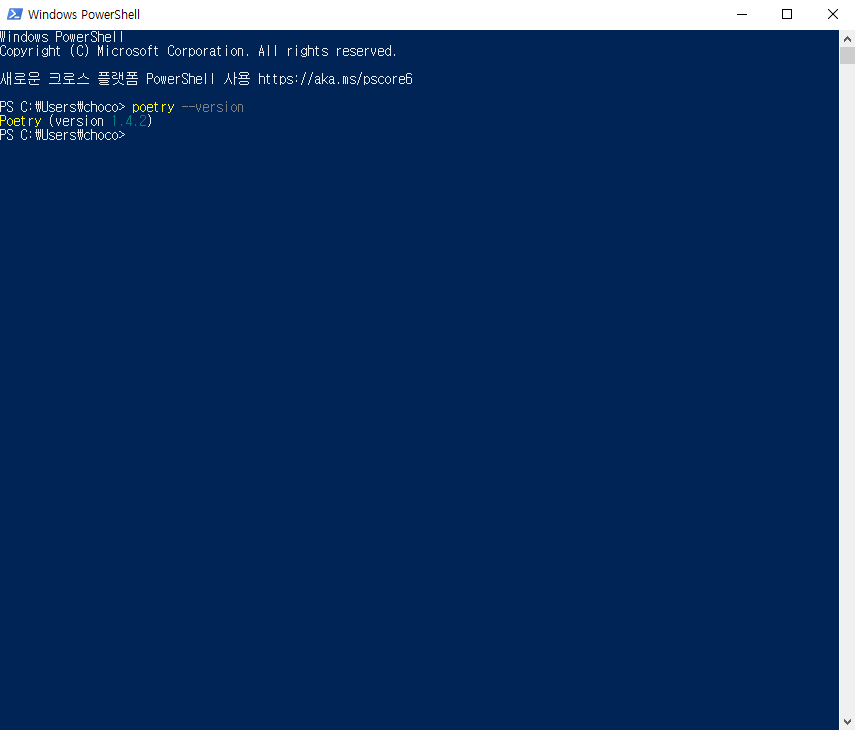
4. 알게된 점
버전 관리가 굉장히 쉽다고 하는데 앞으로의 프로젝트가 기대된다.
# 다른사람의 레포지토리를 가지고 왔을때 진행 사항
#가상환경 켜기
poetry shell
#가상환경에 필요한 모듈을 한번에 다운받기~~
poetry install
#가상환경에 잘 깔렸는지 확인!
poetry show
#가상환경 활성화 되었는지 확인
poetry env list
# 여기부터 pip와 같음(서버실행하기전에 poetry run 붙이고 하기)
'Back > TIL' 카테고리의 다른 글
| 05.10. [술술술_project. 3] MyPage 작업 (1) (0) | 2023.05.10 |
|---|---|
| 05.09. [술술술_project. 2] pull request / commit message / code convention (0) | 2023.05.09 |
| 05.05. user model에서 custom user model로 admin 마이그레이션 시 오류 해결 방법 (0) | 2023.05.05 |
| 05.03. 문자열과 리스트 자료형 / 프로그래머스 전국 대회 선발 고사 (7) | 2023.05.03 |
| 05.02. Object Oriented Programming / 객체 지향 특강 정리 (0) | 2023.05.02 |
Comments


